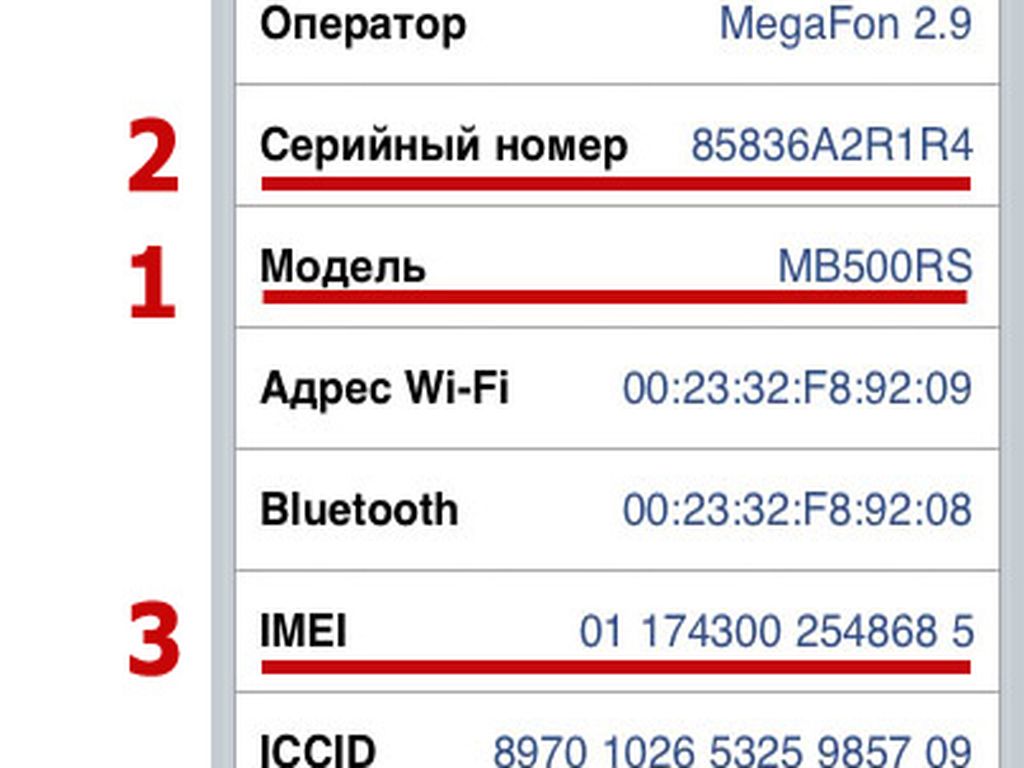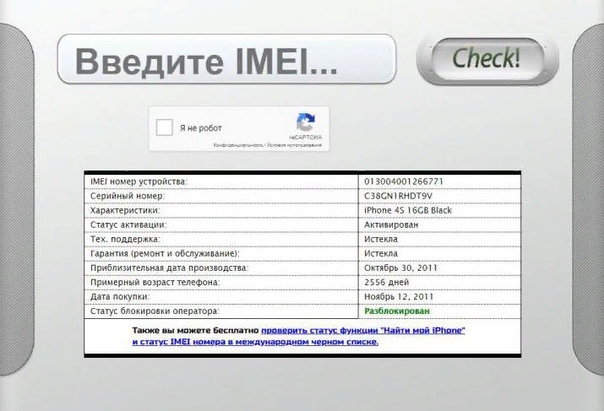Содержание
Как узнать IMEI айфона? | я из Мака
Знание IMEI iPhone может быть очень полезным для получения помощи в случае его потери или даже для проверить свой правовой статус когда вы покупаете его. Его можно легко сравнить с серийным номером устройства.
Вам интересно узнать, как получить этот код? Читай дальше что бы узнать!
Международный идентификатор мобильного оборудования или IMEI, как его обычно называют, представляет собой не что иное, как уникальный код для каждого мобильного устройства, который позволяет операторам знать его правовые условия. Это было очень полезно на iPhone, потому что оно использовалось для блокировать потерянные или украденные устройства. Кроме того, они позволяют ограничить их использование географической областью или местным кодом.
Проверка IMEI айфона — достаточно простая задача, их примерно 6 быстрых и очень простых способов обучения. Мы объясним их вам ниже.
Индекс
- 1 Вариант 1: Коробка устройства
- 2 Вариант 2: проверьте iPhone
- 3 Вариант 3. Используйте приложение «Телефон».
- 4 Вариант 4: доступ к настройкам
- 5 Вариант 5. Подключиться к компьютеру
- 6 Вариант 6: получить его с помощью Apple ID
Вариант 1: Коробка устройства
Все устройства Apple имеют этикетка прикреплена к вашей коробке где находятся идентификационные данные устройства. Айфоны не исключение, на этой прямоугольной белой этикетке в большинстве случаев есть раздел, где идентифицируется IMEI оборудования. Вы также сможете получить доступ к серийному номеру и основным характеристикам оборудования, таким как цвет и объем памяти.
Подпишитесь на наш Youtube-канал
Рекоммендации сфотографируйте эту этикетку и сохраните его в своей электронной почте или отправьте другу, это позволит вам иметь резервную копию на случай, если вы потеряете коробку. Прежде всего, учитывая, что многие люди склонны выбрасывать эти коробки, потому что не видят в них никакой пользы; но если вы хотите продать свой мобильный, вам может понадобиться этот код.
Прежде всего, учитывая, что многие люди склонны выбрасывать эти коробки, потому что не видят в них никакой пользы; но если вы хотите продать свой мобильный, вам может понадобиться этот код.
Вариант 2: проверьте iPhone
Может случиться так, что техника разгружена, а ящика под рукой нет, для такой ситуации тоже есть пара решений. Первый, проверить заднюю часть комплектаВ зависимости от модели или года выпуска на некоторых iPhone IMEI напечатан на задней панели. Вы найдете его под словом iPhone. Обратите внимание, что некоторые символы могут быть стерты в зависимости от использования устройства.
Во-вторых, новые устройства включают Печать IMEI на лотке для SIM-карты. Вам просто нужно просмотреть его, и вы получите этот важный код. Как правило, вы сможете увидеть его в части, ближайшей к внешней вкладке.
Вариант 3. Используйте приложение «Телефон».
Это универсальный метод, который вы можете использовать на любом iPhone или мобильном устройстве.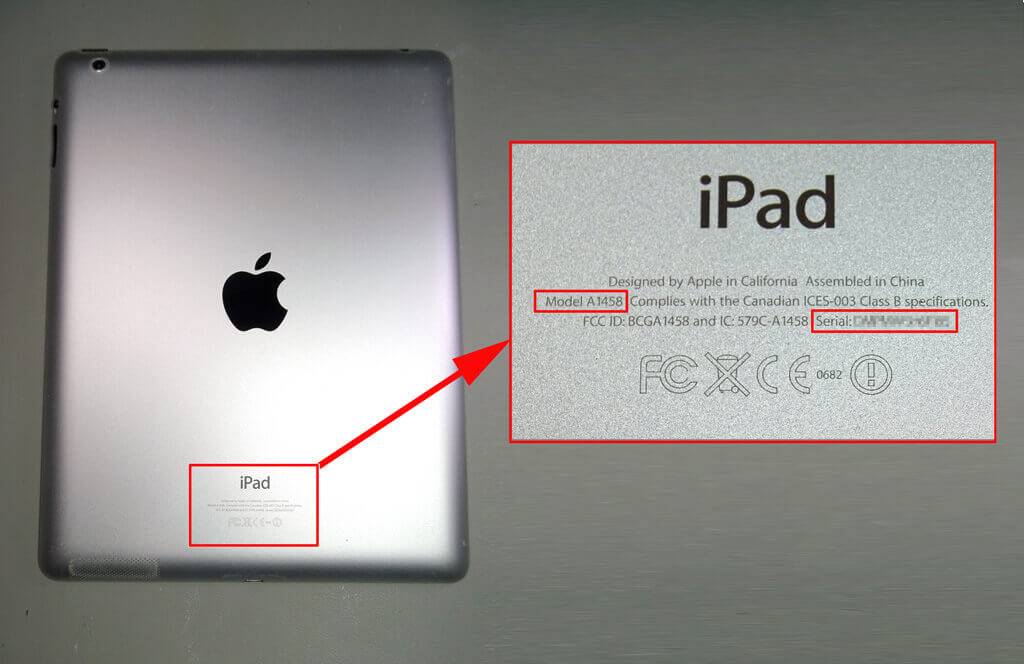 Первое, что вам нужно будет сделать, это получить доступ к приложению для телефона и разверните клавиатуру.
Первое, что вам нужно будет сделать, это получить доступ к приложению для телефона и разверните клавиатуру.
Сделано это, наберите код *#06#, IMEI появится сразу, если этого не произошло, просто нажмите кнопку вызова и он появится. Это довольно быстрый способ узнать IMEI iPhone, также вы можете сделать снимок экрана и сохранить его, когда он вам понадобится.
Вариант 4: доступ к настройкам
Имея доступ к устройству, это самый распространенный способ узнать IMEI. Вам нужно только ввести «Настройки»Да, там, где вы настраиваете все параметры вашего мобильного телефона. После этого вам нужно будет выбрать раздел «Общее». Как только это будет сделано, вы получите доступ к идентификационным данным iPhone, коснувшись раздела «Информация». Найдите раздел SIM-карты, и когда вы опуститесь, вы сможете быстро увидеть IMEI iPhone.
Вариант 5. Подключиться к компьютеру
Независимо от того, Mac OS у вас или Windows, вы без проблем сможете получить доступ к IMEI устройства. Подключите iPhone к компьютеру и убедитесь, что вы его разблокировали. Затем перейдите в iTunes или загрузите его, если у вас его нет. это займет всего нажмите на название устройства и вы сможете увидеть несколько соответствующих кодов и среди них IMEI iPhone.
Подключите iPhone к компьютеру и убедитесь, что вы его разблокировали. Затем перейдите в iTunes или загрузите его, если у вас его нет. это займет всего нажмите на название устройства и вы сможете увидеть несколько соответствующих кодов и среди них IMEI iPhone.
Вариант 6: получить его с помощью Apple ID
Почти до конца есть возможность использовать Apple ID для определения IMEI iPhone. Прежде всего, будьте осторожны, откуда вы получаете доступ, чтобы избежать кражи информации, так как вы можете сделать это с любого компьютера, имеющего доступ в Интернет и войдя в Официальный сайт Apple.
Вам нужно будет войти в систему с вашим именем пользователя и паролем.Мы рекомендуем использовать режим инкогнито, если вы входите в систему с заимствованного или случайного устройства. Тогда переходите в раздел «Устройства». Там вы увидите айфон которого вам нужно узнать IMEI, нажмите на него и у вас будет этот код.
Мы подошли к концу этого поста с надеждой, что вы нашли всю собранную информацию полезной. Вы уже видите, что есть много способов получить этот код, даже когда iPhone находится вне досягаемости или выключен. Помните, что IMEI iPhone — это его идентификационный номер, избегайте делиться им.
Вы уже видите, что есть много способов получить этот код, даже когда iPhone находится вне досягаемости или выключен. Помните, что IMEI iPhone — это его идентификационный номер, избегайте делиться им.
Теме статьи:
Что нужно знать перед покупкой подержанного iPhone или iPad?
Imei на iphone, как узнать и что такое имей на айфоне
Приобретение гаджетов от компании Apple на вторичном рынке или в не сертифицированных магазинах – это неплохая перспектива сэкономить. Чтобы совершить удачное приобретение покупатель должен учесть все риски.
Первый метод, который нужно рассмотреть для проверки Айфона во время приобретения – это проверка IMEI. Сегодня всем гаджетам присваивается уникальный номер. Компания Apple также заботиться о безопасности, поэтому каждое устройство имеет Имей. И изменить данные невозможно даже при серьезном вмешательстве.
IMEI телефона можно узнать уже в магазине. Получив телефон в руки, при наличии интернета пользователь имеет возможность проверить гаджет и убедиться в его оригинальности.
Читайте также: Как заряжать Айфон быстрее.
Что такое IMEI iPhone
Продукция от компании Apple – востребованная на рынке современных технологий, даже при том, что дешевой ее нельзя назвать. Данным моментом часто пытаются воспользоваться мошенники, продав поддельные устройства по сниженной стоимости.
IMEI Apple – помогает узнать информацию о смартфоне и тем самым защитить себя. В процессе производства каждому устройству присваивается уникальный номер.
Расшифруется оно как International Mobile Equipment Identity, что в переводе обозначает международный идентификатор мобильного оборудования. Этот уникальный код хранится в прошивке гаджета и привязан к радиомодулю. С его помощью происходит регистрация телефона в сети, а это позволяет осуществлять экстренные звонки даже без наличия сим-карты.
Современные устройства имеют IMEI в виде 15 цифр. При покупке желательно проверить устройство с помощью данного кода. Так, Имей позволяет узнать следующую информацию:
- первые две позиции – идентификация завода;
- следующие отображают год, в котором был произведен смартфон;
- далее две – это номер производственной недели;
- три после этого – уникальный идентификатор;
- две предпоследние – информация о цвете;
- а по последним можно узнать объем встроенной памяти устройства.

Особое внимание рекомендуется обращать на первые две цифры, ведь по ним можно определить проходил ли смартфон ремонт до появления в продаже.
Даже если телефон ранее был в использовании, то его невозможно выдать за новый. Покупатель может проверить IMEI на iPhone и за результатами проверки выяснить это. Ведь начать использование смартфонов от компании Apple невозможно без активации. При этом Имей невозможно заменить, не существует два одинаковых кода. Благодаря этому проверка iPhone по IMEI по дате активации является надежным методом защиты от покупки подделки.
Для чего нужен IMEI
Как уже было сказано выше Имей – это уникальный код, поэтому часто его используют для идентификации телефонов в сети мобильных операторов.
При этом с помощью IMEI мобильный оператор имеет возможность определять номер модели Айфона и получать другую важную информацию.
Также с его помощью можно проверить телефон во время приобретения, и если дата покупки не подтверждена, то устройство не стоит приобретать.
Можно выделить следующие ситуации, когда IMEI важно знать:
- идентификация украденного устройства;
- осуществление удаленной блокировки Айфона в случае попадания его к злоумышленникам;
- проверка оригинальности во время приобретения.
Удаленная блокировка смартфона с помощью оператора телефонной связи имеет нюанс. Даже при осуществлении данного действия Айфон с легкостью можно будет разблокировать с другой сим-карты.
Как узнать IMEI
Практически каждого пользователя перед покупкой интересует как посмотреть имей на Айфоне. Сегодня существует большое количество способов, как узнать IMEI еще в магазине.
На корпусе устройства
Найти Имей можно и на корпусе телефона, но где именно его искать зависит от модели.
На лотке для сим-карты IMEI можно найти на:
- iPhone 11, 11 Pro, 11 Pro Max;
- iPhone 12, 12 mini, 12 Pro, 12 Pro Max;
- iPhone XS, XR, XS Max, X;
- iPhone 8, 8 Plus;
- iPhone 7;
- iPhone 6s, iPhone 6s Plus.

На задней панели:
- iPhone 6, 6 Plus;
- iPhone SE;
- iPhone 5s, 5c, 5.
Серийный номер и Имей на лотке для сим-карты:
- iPhone 3G, 3GS;
- iPhone 4 (GSM-модель), 4s.
На коробке
Также Имей указывается и на коробке от смартфона. Его стоит искать на специальной наклейке возле штрих-кода.
Стоит учесть, что не нужно доверять только коду, указанному на коробке, лучше сверить его с цифрами указанными на корпусе или лотке для сим-карт смартфона. Такую наклейку достаточно просто можно заменить, или наклеить новую поверх старой. Или просто положить в оригинальную коробку не оригинальный телефон.
В разделе «Настройки»
Проще всего найти IMEI на самом смартфоне. Для этого необходимо:
- Открыть «Настройки».
- Перейти в раздел «Основные».
- Перейти в меню «Об этом устройстве».
Здесь покупатель сможет найти не только IMEI, но и серийный номер.
На смартфоне с помощью специальной комбинации
Многие эксперты уверены, что такой метод является самым надежным.
Чтобы это сделать необходимо:
- Перейти в приложение «Телефон».
- Ввести команду *#06#.
- Ознакомиться с информацией, которая появится на смартфоне.
С помощью другого смартфона или гаджета на операционной системе iOS
Если у пользователя есть сразу два гаджета от компании Apple, которые привязаны к одному и тому же Apple ID есть возможность также посмотреть Имей на другом Айфоне.
Для этого понадобится:
- Открыть «Настройки».
- Перейти в раздел под названием Apple ID.
- Выбрать необходимое устройство из списка.
Кроме Имей здесь также можно увидеть и серийный номер.
На сайте Apple ID
Метод подходит для тех пользователей, которые знают, какой результат необходимо получить. Все это можно сделать с помощью официального сайта компании Apple./https%3A%2F%2Fs3.eu-central-1.amazonaws.com%2Fmedia.my.ua%2Ffeed%2F74%2F88b4ef34df0b238f03cea6a636262612.jpg)
Чтобы осуществить такую проверку, нужно:
- Открыть официальный сайт Apple ID.
- Пройти аутентификацию путем учетной записи Apple.
- После этого перейти в раздел «Устройства».
Здесь пользователь сможет сверить данные с существующими, на коробке или самом смартфоне.
С помощью iTunes и Finder
Для использования данного метода понадобиться MacBook или компьютер на операционной системе Windows. Но, в последнем случае понадобится специальная программа iTunes.
Чтобы воспользоваться методом, необходимо:
- Осуществить подключение смартфона к ПК.
- Открыть Finder.
- Во всплывшем боковом меню необходимо выбрать смартфон.
- Затем нужно кликнуть на строку с именем гаджета необходимое количество раз.
Данные методы помогут осуществить удачную покупку и не попасть на уловки мошенников.
SNDeepInfo
Этот сервис проверки смартфонов является международным. Он предоставляет более подробную информацию об устройстве.
Он предоставляет более подробную информацию об устройстве.
В самом начале проверки вы сразу сможете узнать об оригинальности вашего устройства. Если смартфон является подделкой, то никакой информации о нем на странице отображаться не будет.
- Итак, следуем инструкции:
- Заходим на официальный сайт.
- В строке вводим уникальный код. Тут обратите внимание на то, что над этой строкой должен быть выделен раздел “Apple”.
- Делаем несколько манипуляций для подтверждения, что вы не робот.
В самом начале страницы у вас должна появится картинка, очень похожая на гарантийную наклейку. На ней вы можете увидеть свою модель телефона. Также будет отображаться статус, а именно украденный телефон или нет. Если вы хотите получить информацию о том, под какие страны адаптировано ваше устройство, то на этой же странице следует ввести буквы модели вашего гаджета. Узнать их можно в “Настройках”. Заходи на телефоне в раздел “Настройки”, нажимаем “Основные”, а затем “Об устройстве”. Перед вами откроется меню, где вы должны найти раздел “Модель”. Для этого сайта понадобятся только две предпоследние буквы.
Перед вами откроется меню, где вы должны найти раздел “Модель”. Для этого сайта понадобятся только две предпоследние буквы.
Этот сервис на бесплатной основе предоставляет исключительно информацию о технических данных устройства, а также расшифровывает уникальный код. А вот платная версия, которая стоит один доллар, расскажет вам более детальную информацию, а именно:
- где был куплен айфон;
- название организации, которая осуществляла продажу;
- когда именно и за сколько было куплено устройство;
- включена ли функция “Найти телефон”;
- статус iCloud.
Что дает Имей
Стоит отметить, что особенно много мошенников на вторичном рынке. Часто люди пытаются продать ворованные смартфоны, а вот покупателям в дальнейшем приходиться самостоятельно разбираться с полицией и другими проблемами.
Но, это не единственный случай мошенничества. Обманутым может быть и продавец Айфона.
Можно ли давать IMEI телефона
С мошенниками могут сталкиваться не только покупатели, но и продавцы. Особенно если продажа осуществляется с рук. Важно понимать можно ли давать IMEI телефона прежде чем осуществлять продажу старого Айфона.
Особенно если продажа осуществляется с рук. Важно понимать можно ли давать IMEI телефона прежде чем осуществлять продажу старого Айфона.
Мошенничество с Имей достаточно безобидное на первый взгляд, так как сложно вначале заподозрить подвох. Злоумышленники могут работать по следующей схеме:
- Владелец Айфона планирует продать гаджет и на одной из популярных интернет площадок выкладывает об этом объявление.
- После этого в дело вступают мошенники. Они начинают вести диалог с продавцом, показывая свою заинтересованность в покупке, и поначалу задают вполне реальные вопросы, которые характерны для обычного покупателя.
- Когда уже практически была осуществлена сделка, мошенник просит сообщить ему Имей и серийный номер смартфона. На вопрос, зачем все это, мошенник может навести аргументы о бракованных или не оригинальных Айфонах. А в некоторых случаях злоумышленник может даже рассказать историю об обмане, которая произошла с ним немного раньше.
- После получения необходимой информации разговор о сделке сразу прекращается.
 После этого человек также может на некоторое время пропасть и не выходить на связь.
После этого человек также может на некоторое время пропасть и не выходить на связь. - Уже очень скоро мошенник объявиться, для того чтобы начать шантажировать продавца. Он может сообщить, что Имей добавлен в базу украденных телефонов. И соответственно, если продавец не хочет неприятностей, то должен заплатить выкуп.
Если цена заоблачная, и жертва не соглашается на нее, то мошенник может ее скинуть. И после того, как выкуп оплачивается, код исчезает из базы.
Почему данная схема работает
Все ресурсы, которыми может воспользоваться злоумышленник, не требуют никакого дополнительного подтверждения. И за правдивость данных здесь никто не отвечает. Не нужно скидывать фотографию коробки или чего-либо еще. Поэтому, даже если украденным телефоном не владеет злоумышленник, никто все это проверять не будет.
При всем этом, не всегда мошенник может узнавать всю необходимую информацию от продавца. Как правило, все может быть на фотографиях коробки или в настройках в разделе «Об устройстве».
Но, даже внесенный в базу об украденных телефонах гаджет не станет препятствием, ведь далеко не все пользователи перед покупкой проверяют гаджет по всем базам.
Какие меры предосторожности можно применить, чтобы не попасться на уловки мошенников
Чтобы не стать жертвой мошенников необходимо:
- не передавать Имей и серийный номер Айфона, даже если человек убеждает, в том, что заинтересован в покупке гаджета;
- лучше закрывать на фотографиях такие коды и документацию;
- не нужно вставлять важные цифры в объявление.
Если такой покупатель настаивает, то в целях безопасности лучше и вовсе отказаться от данной сделки.
Если злоумышленник сумел получить важную информацию
В первую очередь не нужно платить злоумышленнику. Ведь даже при оплате он может продолжить действовать по уже существующей схеме.
Если даже номер и будет удален из базы, ничего не помешает его снова туда добавить.
Владелец смартфона может осуществить следующие действия:
- Зайти на сайт, на который телефон был добавлен злоумышленниками.

- Найти контакты технической поддержки.
- Представить все доказательства.
- Подождать некоторое время и смартфон будет удален из данной базы.
Как найти IMEI если телефон заблокирован
Ваш IMEI может быть заблокирован в нескольких случаях:
- Заблокированный экран на Айфоне. Если это произошло через Apple ID, то доступ к функционалу невозможен.
- Заблокированный телефон для определенного оператора. Другими словами такой Айфон можно использовать только с одной сим-картой.
- Заблокирован смартфон из-за незнания пароля. Доступ к функционалу также невозможен.
Если Айфон заблокирован на определенную сеть, то есть возможность использовать один из способов как узнать Имей:
- набрать комбинацию * # 06 #;
- найти всю информацию в «Настройках».
Если Айфон был заблокирован через iCloud, то может быть один из следующих вариантов решения данной проблемы:
- использование iTunes для поиска Имей;
- войти в учетную запись с идентификатором Apple ID, после этого перейти в «Устройства» и выбрать свой Айфон;
- посмотреть его на оригинальной коробке;
- найти код на лотке сим-карты или на корпусе;
- если на Айфон заблокирован iCloud, можно нажать на клавиатуре букву «i» и на телефоне появиться Имей.

Возможно ли изменить Имей на Айфоне
Раньше в старых моделях данная возможность присутствовала, но сейчас на производственном этапе каждую модель Айфона оснащают уникальным кодом, который невозможно переписать программным способом.
Прочтите также: Как выбрать беспроводную зарядку для нового iPhone.
Изменения в Имей встречаются только в подделках или же в гаджетах, которые предлагает своим покупателям Aliexpress. Поэтому важно учесть данный момент во время выбора Айфона.
Как найти серийный номер, IMEI, MEID и номер ICCID на iPhone, iPad, iPod Touch
Для каждого устройства в мире доступно довольно много номеров и идентификаторов, что позволяет различать одно и то же устройство разными пользователями. Когда мы говорим о телефонах, смартфонах, значение имеет номер IMEI, но когда речь идет о планшетных устройствах и гаджетах, не являющихся телефонами, важен серийный номер. Давайте посмотрим, какие важные цифры и идентификаторы следует запомнить:
Серийный номер — Для всех устройств — iPhone всех версий, iPod Touch, iPad Mini, iPad всех поколений
Номера устройств с сотовой связью:
- IMEI — международный идентификатор мобильного оборудования номер
- CDN — номер сотовой связи
- ICCID — ID карты с интегральной схемой
Поиск серийного номера iPad, iPhone, iPad Mini и iPod Touch
Серийный номер всех портативных устройств Apple указан в двух местах – на задней панели в нижней части, где выгравировано много текста, в том числе Серийный номер и раздел «Настройки», где в разделе «Об устройстве» будет отображаться серийный номер. Переверните устройство и проверьте нижнюю часть на наличие выгравированного текста, чтобы получить серийный номер. Это полезно, когда ваше устройство выключено или не работает, а Apple Care запрашивает серийный номер продукта для проверки.
Переверните устройство и проверьте нижнюю часть на наличие выгравированного текста, чтобы получить серийный номер. Это полезно, когда ваше устройство выключено или не работает, а Apple Care запрашивает серийный номер продукта для проверки.
Если устройство включено, вы можете легко найти серийный номер, выбрав «Настройки» > «О программе», где находится серийный номер.
Поиск номера IMEI, ICCID iPhone, iPad с поддержкой сотовой связи внизу серийный номер, адрес Wi-Fi, номер IMEI и ICCID iPhone. То же самое можно увидеть во всех версиях iPhone начиная с iPhone 4, т.е. iPhone 4, 4S, 5.
Чтобы скопировать IMEI, ICCID и т. д., на вашем устройстве должна быть установлена iOS 6 или более поздней версии. Нажатие и удерживание номера в течение пары секунд откроет возможность скопировать номер. Это улучшит точность ввода данных при заполнении некоторых форм на сайтах регистрации и т.д. возле дна.
 IMEI — это 15-значный номер, а MEID — это первые 14 цифр, удаляющие последнюю цифру из IMEI.
IMEI — это 15-значный номер, а MEID — это первые 14 цифр, удаляющие последнюю цифру из IMEI.Поиск IMEI на iPhone 3G, iPhone 3GS, iPhone 4 (модель GSM) и iPhone 4S:
- В этих версиях телефонов на лотке для SIM-карты будет номер IMEI, когда лоток для SIM-карты выдвинут, крошечная гравировка было бы видно.
Как найти IMEI или СЕРИЙНЫЙ НОМЕР на iPhone, iPad, iPod CDN) и идентификационный номер карты с интегральной схемой (ICCID).
Каждый iPhone, iPad и iPod touch имеет серийный номер, устройства iOS с возможностью подключения к сотовой сети также имеют другие уникальные идентификаторы, включая международный идентификатор мобильного оборудования ( IMEI ), идентификатор мобильного оборудования ( MEID ), номер сотовой связи. ( CDN ) и идентификационный номер платы с интегральной схемой ( ICCID ). Эта информация может понадобиться вам при регистрации устройства или запросе поддержки. Вы можете найти эту информацию:
Вы можете найти эту информацию:
- На вашем устройстве.
- На упаковке вашего устройства.
- В iTunes на вашем компьютере.
Как отключить функцию «Найти iPhone» на любом устройстве: перейдите сюда
Устройства с iOS и ИККИД. Если вы используете iOS 6 или более позднюю версию, вы можете нажать и удерживать номер, чтобы использовать параметр копирования, а затем вставить эту информацию в формы регистрации или поддержки Apple.
Если вы еще не настроили свое устройство, вы можете узнать IMEI и ICCID, коснувшись значка «Информация» в правом нижнем углу экрана помощника по настройке iOS «Привет».
Если вы не можете открыть экран «О программе», используйте другой вариант ниже в зависимости от типа вашего устройства.
- iPad и iPod touch
- iPhone 5 и новее, iPhone 5S, iPhone 5C, iPhone 6 и iPhone 6 Plus
- iPhone 3G, iPhone 3GS, iPhone 4 (модель GSM) и iPhone 4s
- Оригинальный iPhone
iPad, iPad Pro и iPod touch
Найдите серийный номер своего iPad и iPod touch, выгравированный на задней панели вашего устройства в нижней части. Если у вас есть iPad (мобильная модель), вы также увидите IMEI.
Если у вас есть iPad (мобильная модель), вы также увидите IMEI.
iPhone 5 и новее, iPhone 5S, iPhone 5C, iPhone 6 и iPhone 6 Plus
Найдите IMEI для вашего iPhone, выгравированный на задней панели устройства, ближе к нижней части. Номер MEID — это первые 14 цифр IMEI.
Серийные номера не выгравированы на задней панели этих устройств.
iPhone 3G, iPhone 3GS, iPhone 4 (модель GSM) и iPhone 4s
Извлеките лоток для SIM-карты, чтобы найти серийный номер и IMEI/MEID. (Номер MEID — это первые 14 цифр IMEI.)
Оригинальный iPhone
Серийный номер и IMEI вашего iPhone указаны на задней панели устройства.
Упаковка
Если у вас сохранилась оригинальная упаковка вашего устройства, найдите свой серийный номер и IMEI/MEID, напечатанные на этикетке со штрих-кодом.
iTunes
Найдите серийный номер своего устройства, подключив его к компьютеру и открыв iTunes.
- Подключите устройство iOS к компьютеру.

- Откройте iTunes (если он не открывается автоматически).
- Найдите свое устройство.
- Щелкните вкладку «Сводка», чтобы просмотреть информацию об устройстве.
Устройства iOS в режиме восстановления
Для устройства в режиме восстановления, подключенного к компьютеру с OS X, серийный номер можно найти в iTunes.
Для устройства в режиме восстановления, подключенного к компьютеру с помощью Windows, вы можете использовать Диспетчер устройств, чтобы найти серийный номер, если компьютер распознает устройство:
В разделе «Другие устройства» вы можете найти запись с пометкой Apple Mobile Device (Recovery Mode) .
В разделе «Контроллеры универсальной последовательной шины» вы можете найти запись с пометкой Apple Mobile Device Driver.
Если дважды щелкнуть эту запись и выбрать вкладку «Сведения», вы должны увидеть запись в разделе «Идентификатор экземпляра устройства», которая начинается с «USB\VID05AC…» и заканчивается серийным номером, аналогичным SRNM: [XXXXXXXXXXXX].
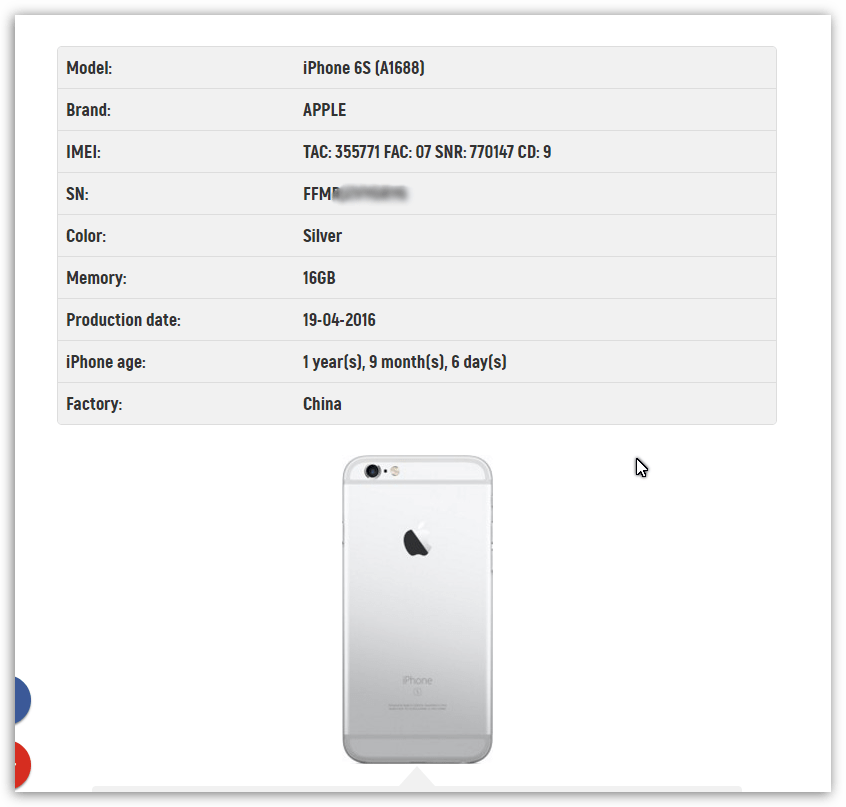

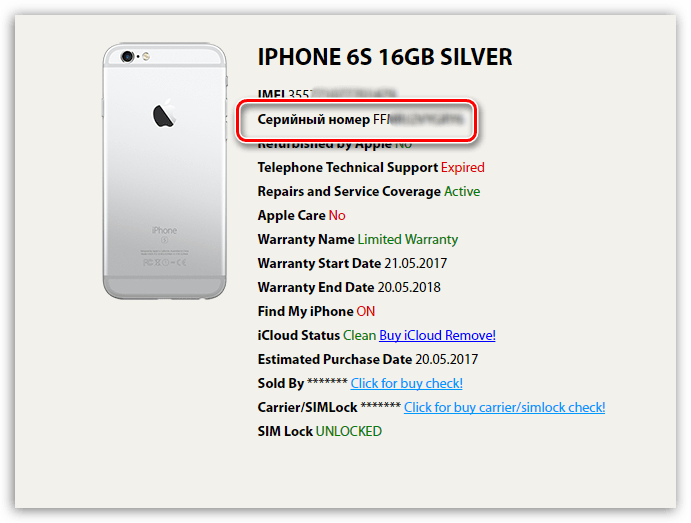 После этого человек также может на некоторое время пропасть и не выходить на связь.
После этого человек также может на некоторое время пропасть и не выходить на связь.